Отримав ПК з ПК Linux, до якого потрібно отримати віддалений доступ ізРобочий стіл Windows? Забудьте про налаштування сервера VNC. Замість цього перевірити Splashtop! Що таке Splashtop? Це проста програма, яка може легко передавати Ubuntu в Windows або буквально передавати екран між будь-якою операційною системою ПК (надійно) через мережу (включаючи Інтернет) для віддаленого доступу. Ви також можете використовувати Splashtop для керування своїм ПК на пристрої Android.
Примітка. У цьому посібнику ми зосереджуємось на Ubuntu Linux як віддаленому ПК. Однак вихідний код для Splashtop Streamer доступний для всіх дистрибутивів Linux тут.
Передумови
Використання Splashtop на новіших версіях Ubuntu єважко, оскільки розробники не мають нових версій програмного забезпечення для останньої версії Ubuntu. Останні версії Splashtop призначені для Ubuntu 14.04. Завантажити пакет таким, який є, і встановити його в новітній версії Ubuntu 18.04 не вдасться, оскільки залежностей там немає.
Щоб вирішити цю проблему, вам потрібно буде додати старе сховище програмного забезпечення Ubuntu 14.04. Додавання цього сховища дозволить старому пакету Splashtop зібрати залежності, які йому потрібні для правильної роботи.
У терміналі відредагуйте свій /etc/apt/sources.list файл із текстовим редактором Nano.
sudo nano /etc/apt/sources.list
Вставте наступний код у Nano:
# Ubuntu 14.04 Repo for Splashtop
deb http://cz.archive.ubuntu.com/ubuntu trusty main universe
Збережіть Нано за допомогою Ctrl + О комбінацію клавіатури та вийдіть із неї Ctrl + X.
Після виходу з Nano оновіть джерела програмного забезпечення Ubuntu за допомогою оновлення командування.
sudo apt update
Після оновлення настає час встановити будь-які оновлення програмного забезпечення, які з’являються.
sudo apt upgrade
Під час запуску оновлення і оновлення команда, ви можете помітити помилку в репозиторії програмного забезпечення 14.04. Ця помилка з’являється, оскільки у сховищі немає правильного ключа GPG. На щастя, вирішити цю проблему легко:
sudo apt-key adv --recv-keys --keyserver keyserver.ubuntu.com 40976EAF437D05B5
Запуск apt-ключ команда виправить будь-які ключові проблеми GPG, з якими стикається джерело програмного забезпечення Ubuntu 14.04. Звідси повторно запустіть оновлення команда для її доопрацювання.
sudo apt update
Коли GPG працює, Splashtop тепер буде встановлений на Ubuntu 18.04!
Встановіть Splashtop Streamer
Тепер, коли Ubuntu 14.Репозиторій програмного забезпечення залежностей 04 працює в Ubuntu 18.04, завантаження старого пакета Splashtop Linux з веб-сайту буде працювати бездоганно. Для початку візьміть пакет із wget.
wget https://d17kmd0va0f0mp.cloudfront.net/linux/Splashtop_Streamer_Ubuntu_14.04_v2.2.5.1-4_amd64.deb
Використання дпкг команда, встановіть пакет.
sudo dpkg -i Splashtop_Streamer_Ubuntu_14.04_v2.2.5.1-4_amd64.deb
Встановлення Splashtop в Ubuntu має деякі проблеми, оскільки пакет не встановлює автоматично залежності. Щоб вирішити це, вам доведеться змусити Ubuntu встановлювати їх вручну за допомогою вдало встановити команда:
sudo apt install -f
Вимкнути Ubuntu 14.04 Repo
Включення 14.Джерело програмного забезпечення 04 дозволяє Splashtop встановлювати на новіших версіях Ubuntu, однак, через його вік, нам слід його відключити. Не хвилюйся! Бризок не зламається! Все це - це відключення будь-яких майбутніх оновлень через це джерело програмного забезпечення.
Щоб вимкнути функцію, відкрийте нано і додайте # перед репо-програмним забезпеченням 14.04. Це повинно виглядати так:
## Ubuntu 14.04 Repo for Splashtop
#deb http://cz.archive.ubuntu.com/ubuntu trusty main universe
З відключенням репо, запустіть оновлення команда закінчити:
sudo apt update
Налаштувати розсипчасту стрічку
Коли ви вперше відкриєте Splashtop, інтерфейс користувача запропонує прийняти "Угоду користувача". Клацніть на, щоб прийняти його, щоб запустити програму.
Після відкриття Splashtop повідомить, що додаток не можна використовувати без облікового запису. Натисніть кнопку «створити одну», щоб створити новий обліковий запис Splashtop.

Увійдіть у свій новий обліковий запис Splashtop і дозвольте програмі працювати. Поки програма Streamer працює, ваш ПК Ubuntu буде доступний за допомогою програми Splashtop Personal.
Доступ до Ubuntu віддалено
Splashtop Streamer успішно транслюєтьсяваш ПК Ubuntu Linux в Інтернет. Тепер настав час отримати доступ до нього. Перейдіть на інший ПК (під управлінням Windows) та відвідайте цей веб-сайт. Прокрутіть униз і завантажте останню версію Splashtop Personal для Windows.
Примітка. Splashtop також працює на Mac і Mobile.
Запустіть інсталяційний додаток і працюйте над нимвіддалений ПК. Після його встановлення вам потрібно буде увійти до свого облікового запису Splashtop. Майте на увазі, що для отримання доступу до віддаленого ПК Ubuntu Linux, який передається на Splashtop, вам потрібно буде використовувати той же обліковий запис.
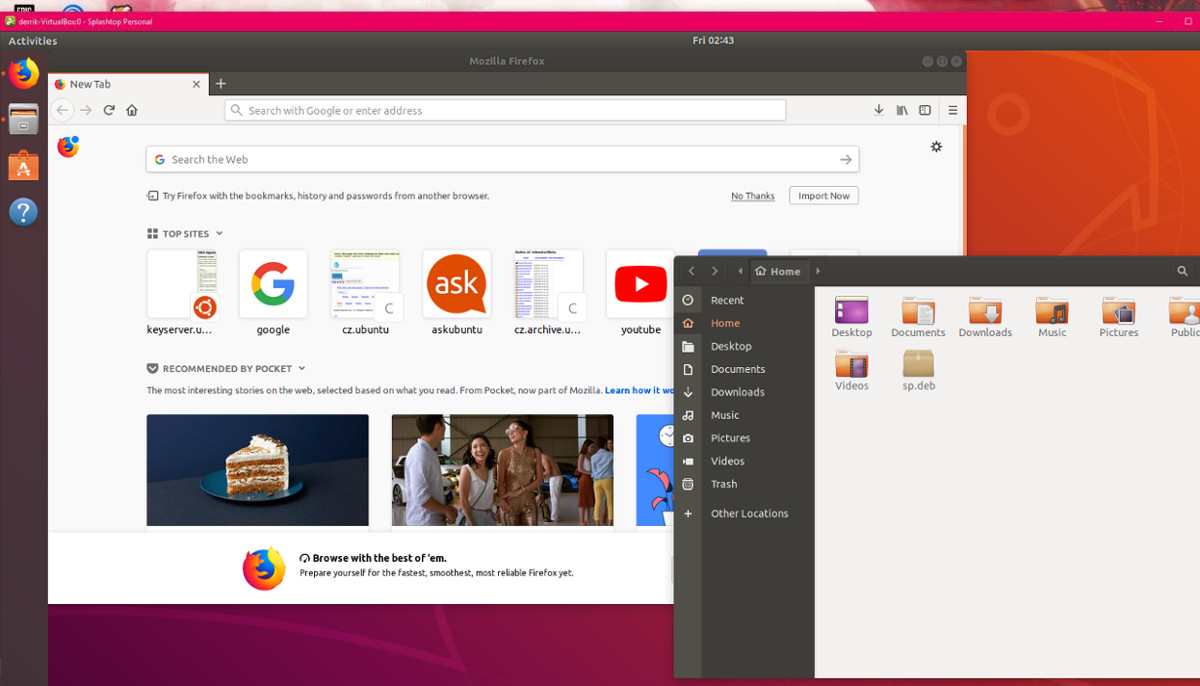
Після входу в систему дозвольте програмі завантажувати та виявлятивсі ПК, на яких працює стример. Потім перегляньте і знайдіть ПК Ubuntu. Клацніть правою кнопкою миші на ПК Ubuntu та оберіть «пробудити цей ПК», щоб переконатися, що ПК прокидається та доступний віддалено.
Після того, як віддалений ПК прокинеться, двічі клацніть по ньому, щоб розпочати віддалене з'єднання.
Відключення
Відключення від віддалених сеансів на Splashtopтак само просто, як підключення. Щоб вийти з віддаленого сеансу Ubuntu, закрийте вікно Splashtop Personal, натиснувши кнопку X. Після закриття вікна Splashtop автоматично відключиться від віддаленого сеансу Ubuntu.













Коментарі